これから世界中、あちこちの国へ旅に出かけようと考えているけれど「簡単にルートを作れないかな?」「無料で使えるルート作成アプリは無いかな」とお悩みではありませんか?
今回の記事では、2023年の6月から世界一周の旅に出かけようと考えている筆者Misatoが実際に旅準備で活用している「Googleマップ のマイマップ」というアプリの使い方をご紹介します。最初は、白地図に色を付けてルート作成をしていましたが、もっと便利なアプリがある事を知ったので皆さんにシェアします。

今回の記事はこんなお悩みをお持ちの方におすすめ!
- どうやって旅のルート作成をしたら良いんだろう
- ルート作成に便利なアプリは無いかな
- 簡単に旅ルートを作れ無いかな
- Googleマップ 「マイマップ」の使い方が知りたい!
私が今考えているルートと、それに合わせて得た様々な情報も共有します。
ぜひ私と一緒に、旅の準備を始めましょう!
Googleマップ 「マイマップ」でルート作成しよう!
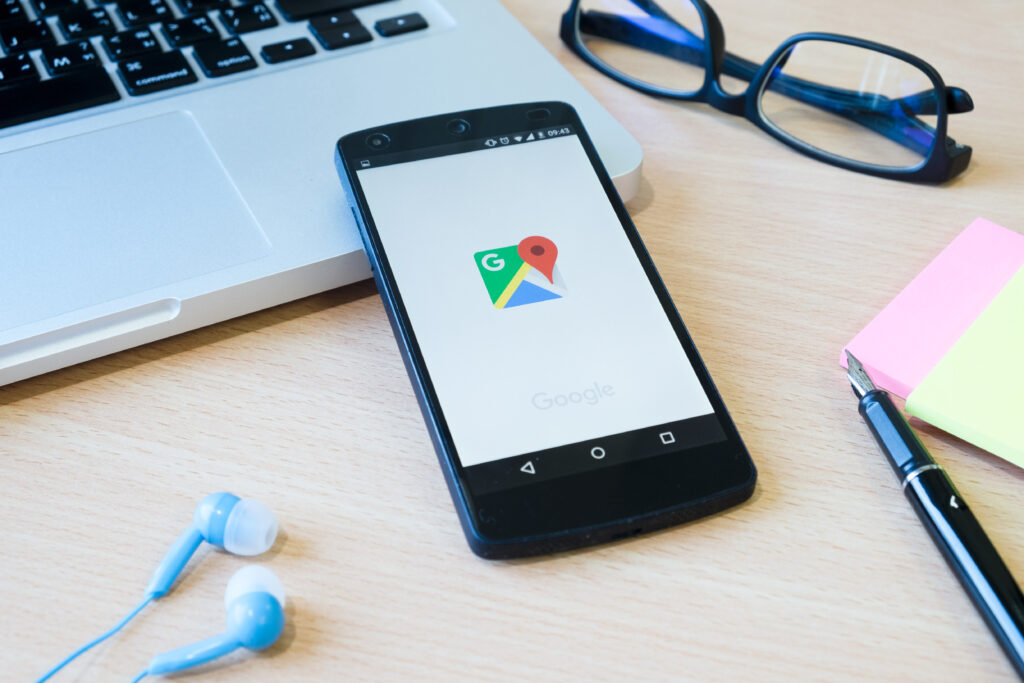
Googleマップ「マイマップ」は、Googleマップの機能の一つで自分だけの「マイマップ」を作ることができます。作成したマイマップは他人と共有したり、共同編集もできます。
「マイマップ」の利用にはGoogleアカウントが必要ですので、未取得の方はGoogleアカウントを作成してみてくださいね。
「マイマップ」の作成手順はこちらです。
- Googleマップを開く
- 三を押して、「マイプレイス」を押す
- 「マイマップ」を開く
- 「新しい地図を作成」を押す
- 検索ボタンから行きたい国や地名を入力
- 「無題の地図」に入力されているので「+」を押して追加する
Googleマップ「マイマップ」使い方
①「Googleマップ」を開きます。
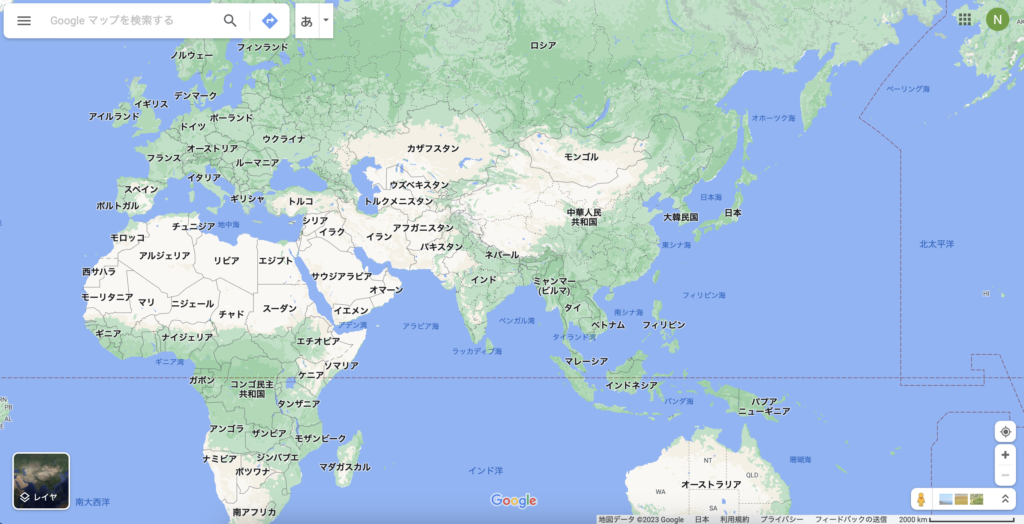
②左上にある三を押して、「マイプレイス」を押します。
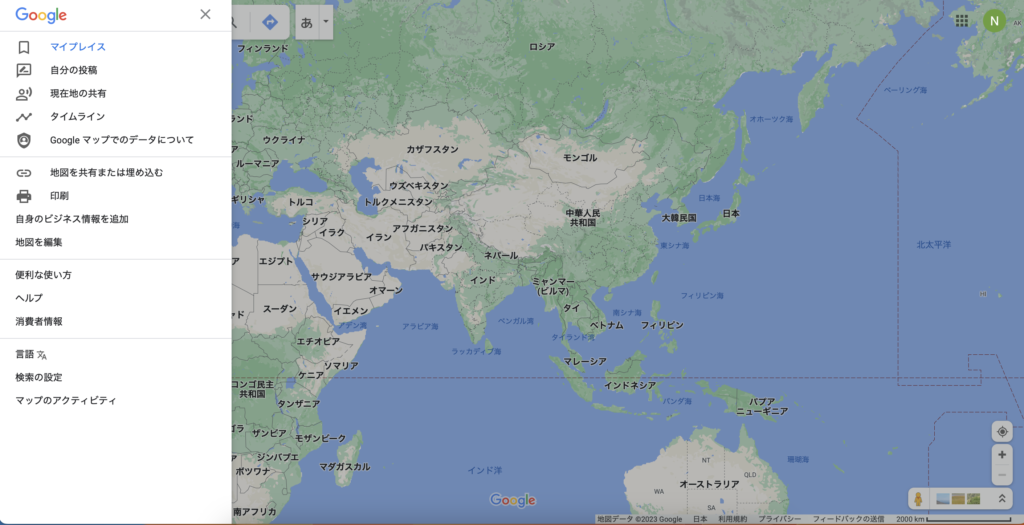
③「リスト」「ラベル付き」「訪れた場所」「マイマップ」と書いてあるタブの「マイマップ」を押します。
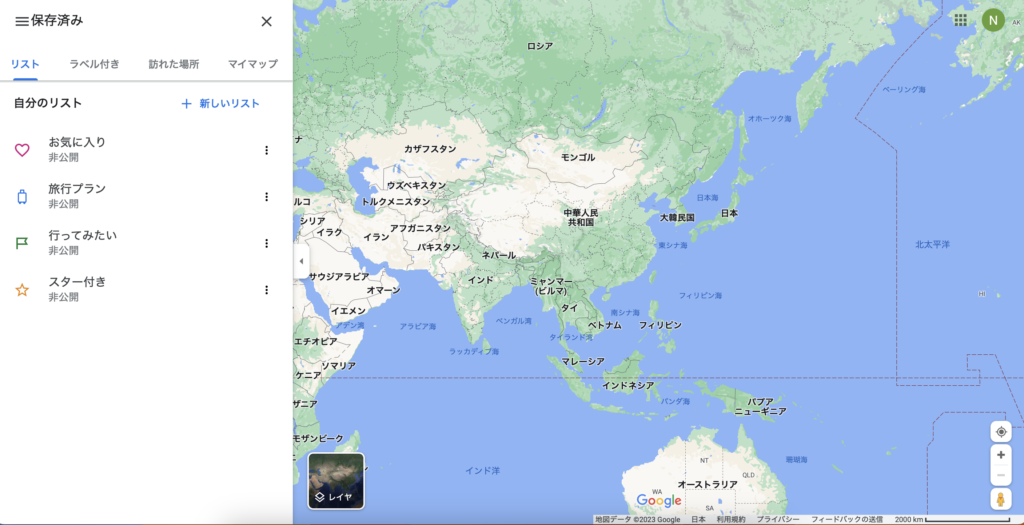
「マイマップを開きます」を押します。
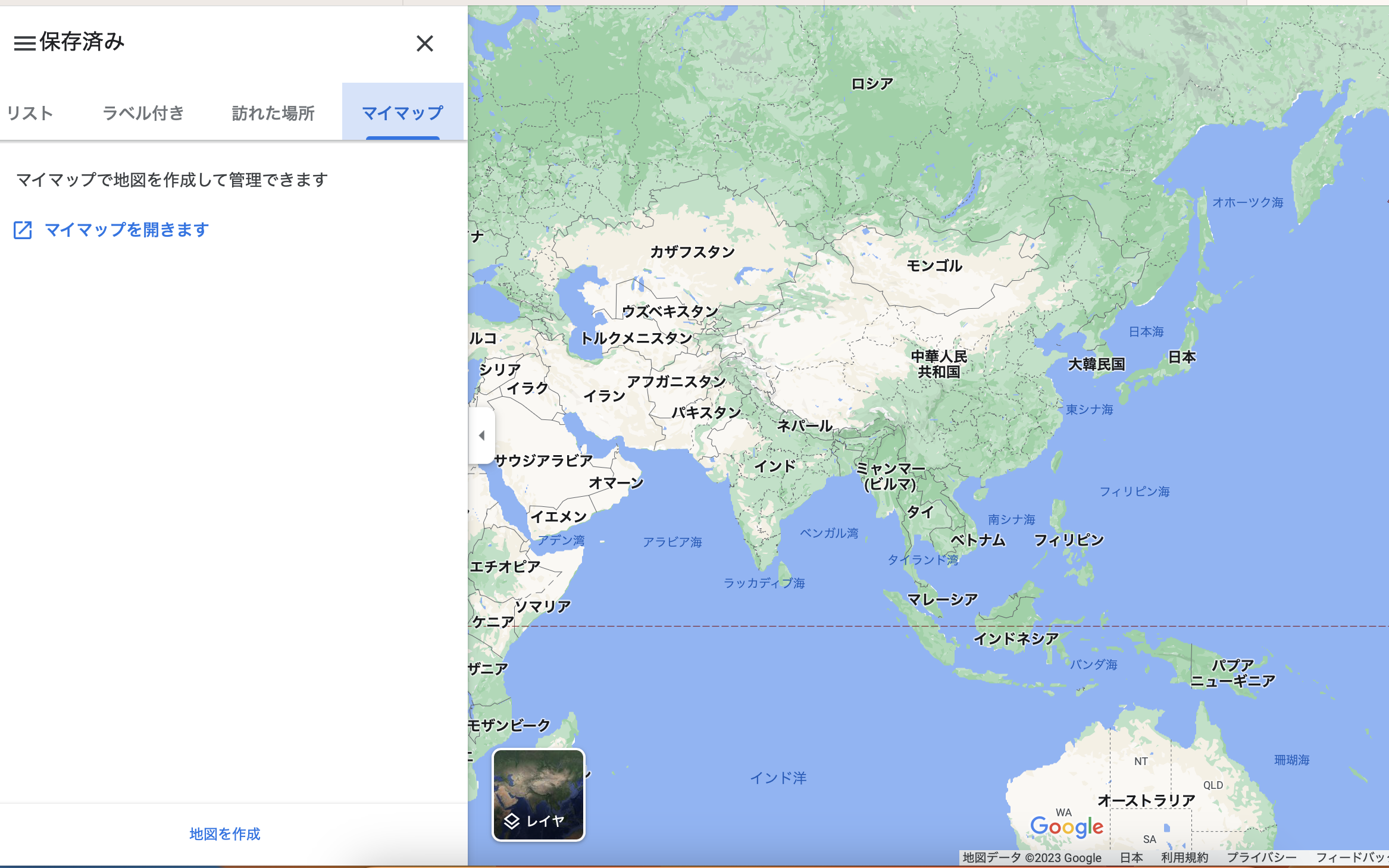
④「新しい地図を作成」を押す
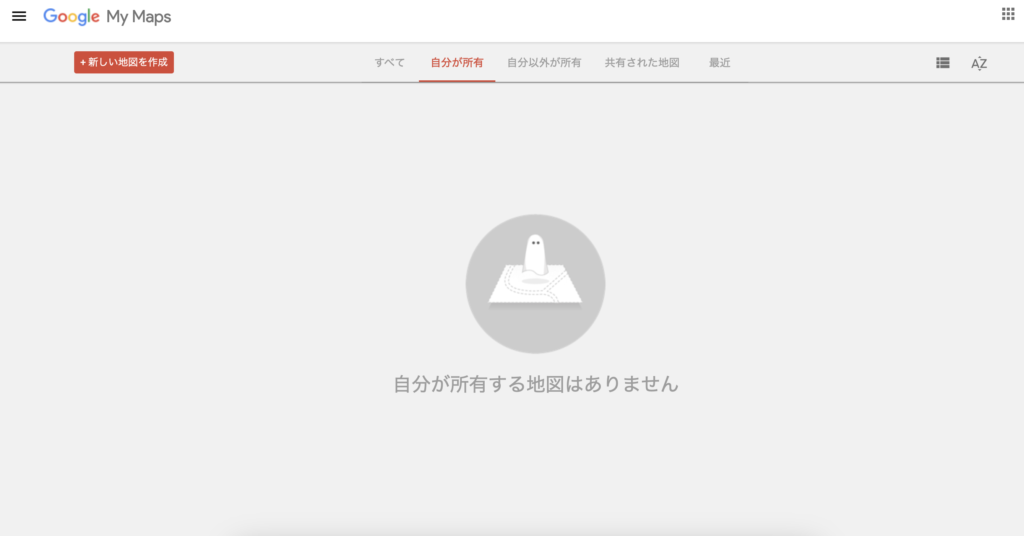
そうするとこんな感じの画面に変わります。
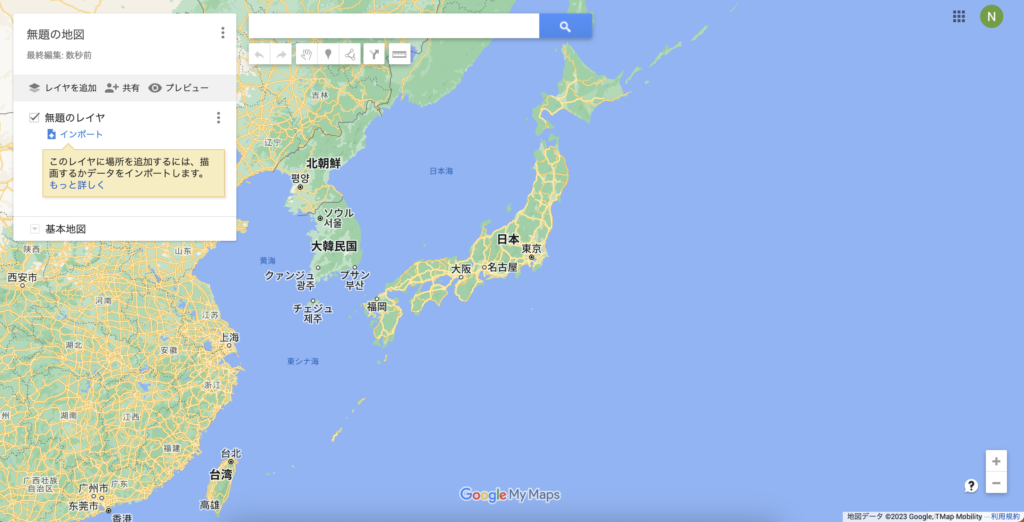
⑤検索ボタンから行きたい国や地名を入力します。そうすると検索結果が出てくるので、該当する場所を押します。
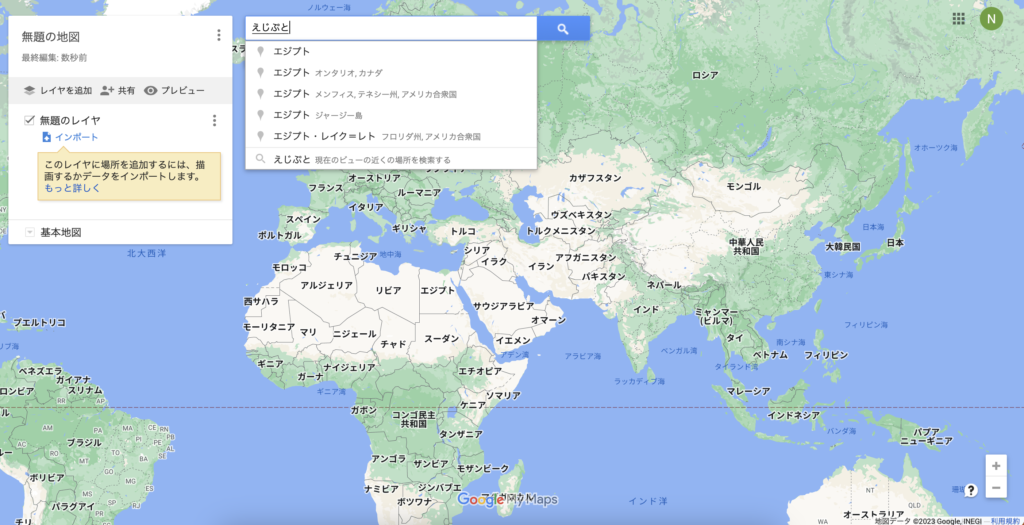
⑥「無題の地図」にある「+」を押して追加します。
この場合は、無題の地図の中にある緑色のピンマークとエジプトの横にある「+」です。ここを押すと地点登録ができます。
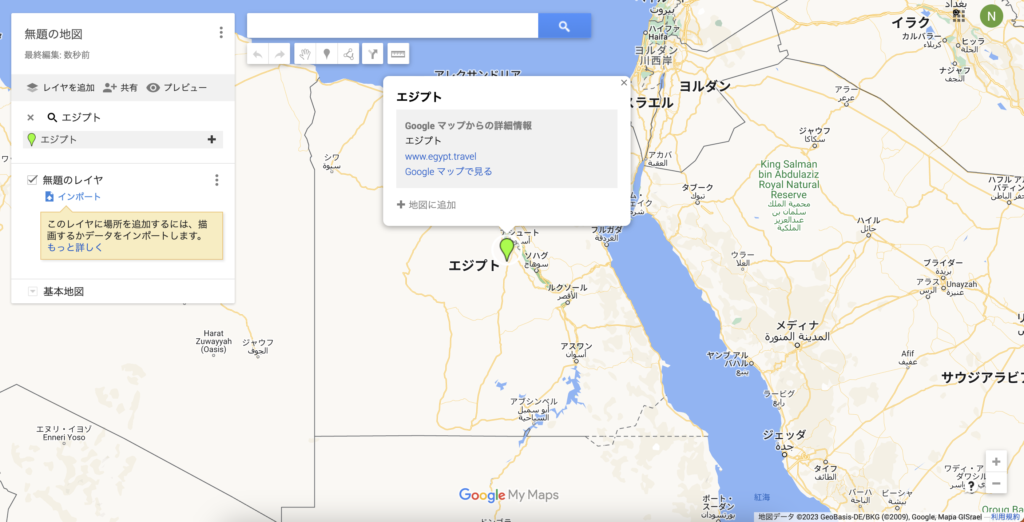
「+」を押すと地図にピンが立ちます。緑色から青色にピンの色が変わりました。
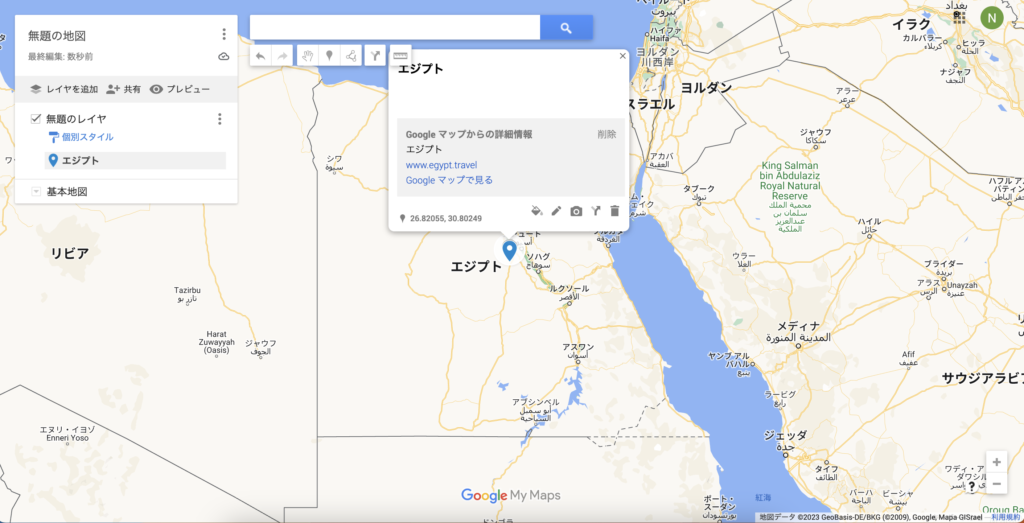
マイマップではレイヤーを重ねて「レストラン」「カフェ」「ホテル」など部類分けして作っても見返しやすいです。また、1つのマイマップでレイヤーは10まで作ることができます。(10カテゴリー作ることができるというイメージ)
Googleマップ「マイマップ」の良いポイント
Googleマップ「マイマップ」の良いポイントは2つあります。まだ使い始めなので機能を十分に使いきれておりませんが、最初に感じたことはこんな感じです。
- 携帯のGoogleマップアプリからでも確認できる
- Googleマップの地図だから陸路で行けるなど、視覚的に分かりやすい
携帯のGoogleマップアプリからでも確認できる
パソコンで計画を立てても実際使うときは、携帯ですよね。Googleマップならアプリからでもみえます。
①Googleマップのアプリを開きます。
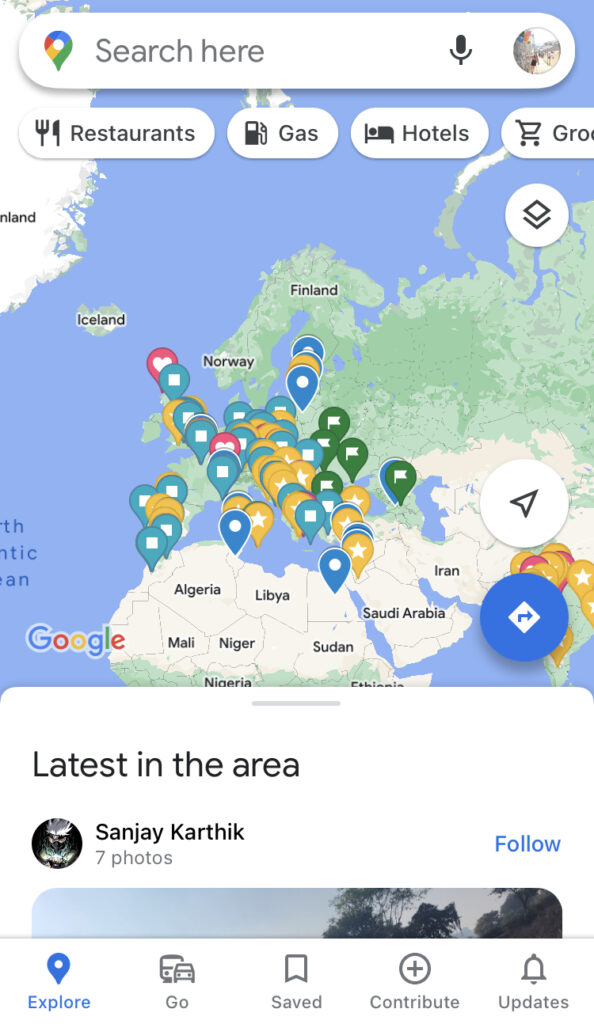
②Saved(保存済み)を押します。
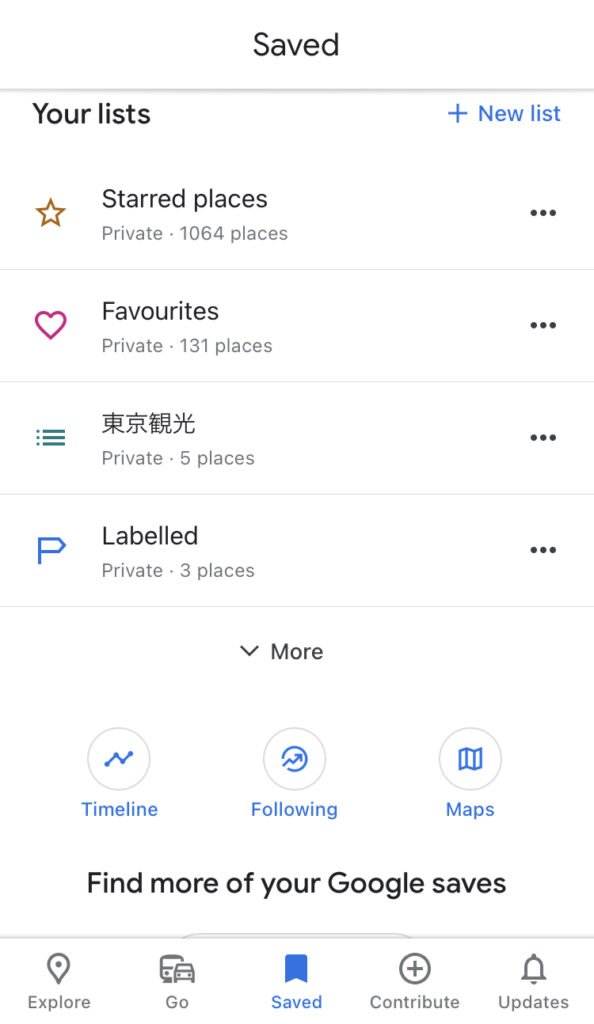
③下の方のにあるMaps(マップ)を押します。自分が作ったマップが出てきます。
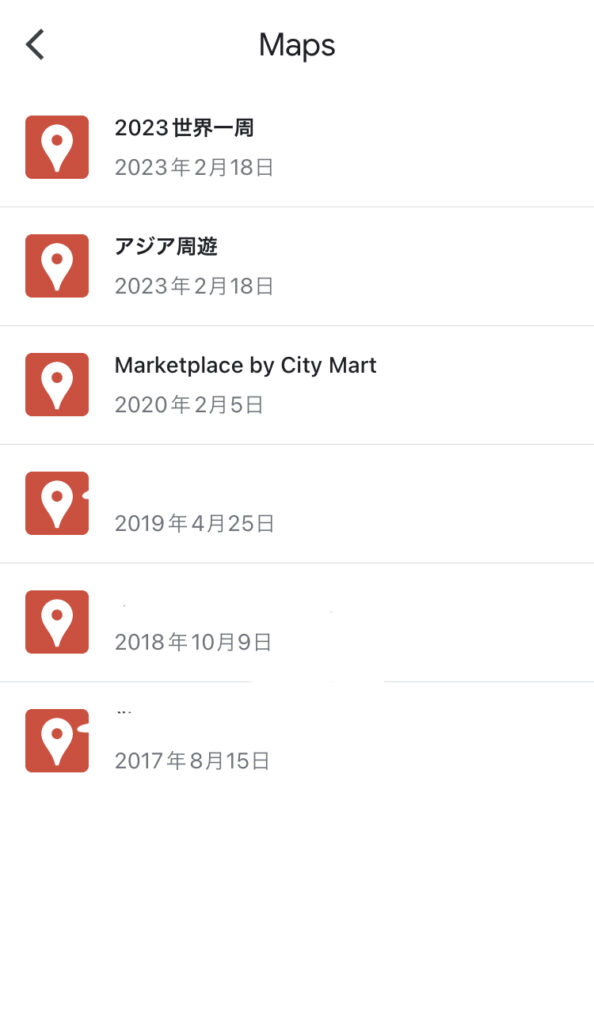
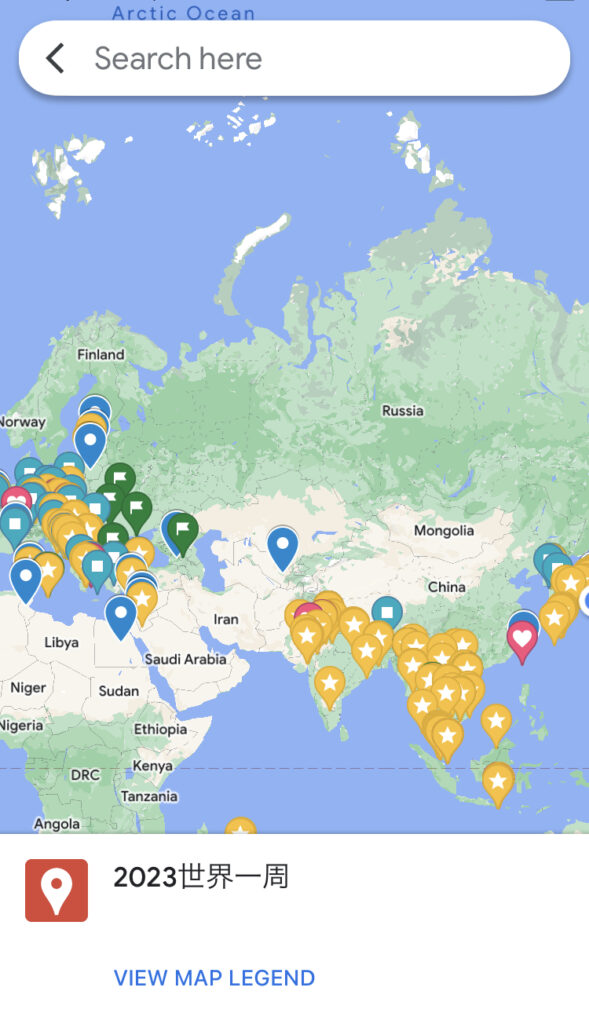
これでいつでもマップを見返せますせます。
計画中のルートを公開!
2023年の6月から世界一周の旅を再スタートしようと現在計画を立てています。
今回、「エジプト」と「チュニジア」「ヨルダンのペトラ遺跡」にメインで行きたいのでそこを中心にルートを考えています。また、ヨーロッパも近いので行ったことがないヨーロッパの国々とウズベキスタンにも行きたいなと思っています。
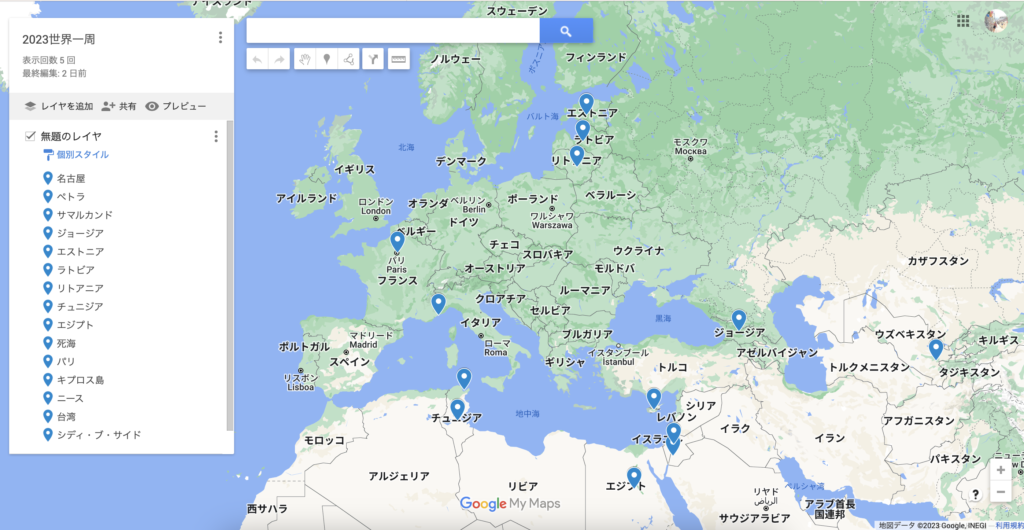
こんな感じで行きたいところをマイマップに地点登録してみて、日本から最初に行く国をどこにしようかと絶賛悩み中です。
バルト三国(エストニア、ラトビア、リトアニア)にも行ってみたいのですが、エストニアを最初の目的地にして南下し、パリまで陸路で移動してチュニジアへは飛行機で飛びたい。というのが理想なのですが、日本からエストニアまでの直行便がない!
そんなことをTwitterで呟いたら…
救世主が現れました(笑)こんな有益な情報を教えていただけて本当に感謝でしかないです。まさに私がりたかったことを教えていただけました。おさむさんありがとうございます!
なので、日本からポーランドかフィンランドへの飛行機がないか毎日チェックしています。今のところ3ヶ月前だからなのか、ウクライナ情勢の影響なのか飛行機が無い!orすごく乗り継いで高額なチケットあれば行ける。という状況!
ウズベキスタンを最初の国にしてスタートしても良い感じに回れそうだけど、ウズベキスタンへの飛行機が無い。
パリやドイツまでの飛行機なら便数が飛んでいて6~8万円くらいで片道行けそうなので、そこから陸路でバルト三国に向けて進んでいっても良いのかな考えています。
ルートは良い感じにまとまってきたけど、2019年に比べて日本出国の飛行機代が高くなりそう。
散策ルートも描けます
マイマップでは散策ルートも描けます。
検索ボタンの下に並んでいるアイコンで、右から3つ目のアイコンを押します。
「ラインやシェイプを追加」を押します。そうするとカーソルが「+」に変わるのでこれで各地点を押していくとルートを描くことができます。最後にダブルクリックすれば完成です。
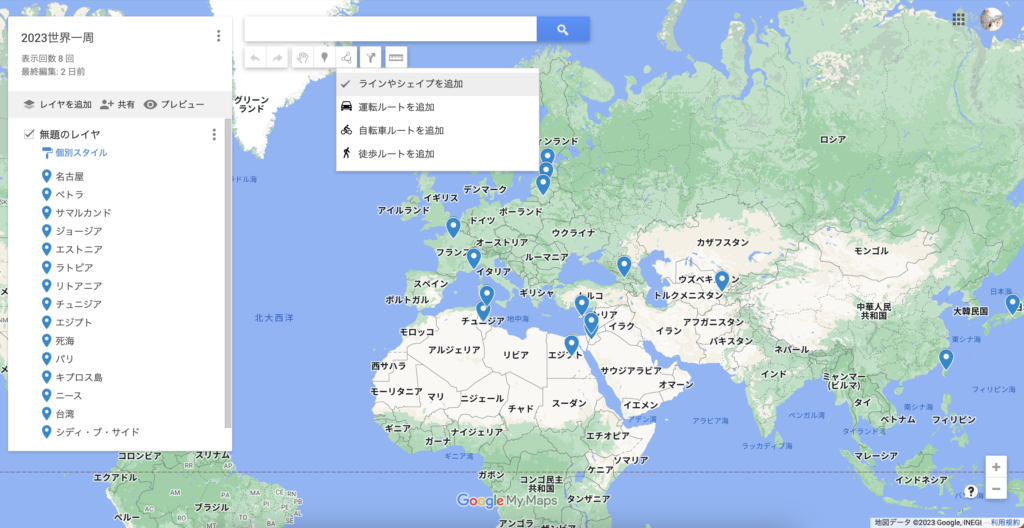
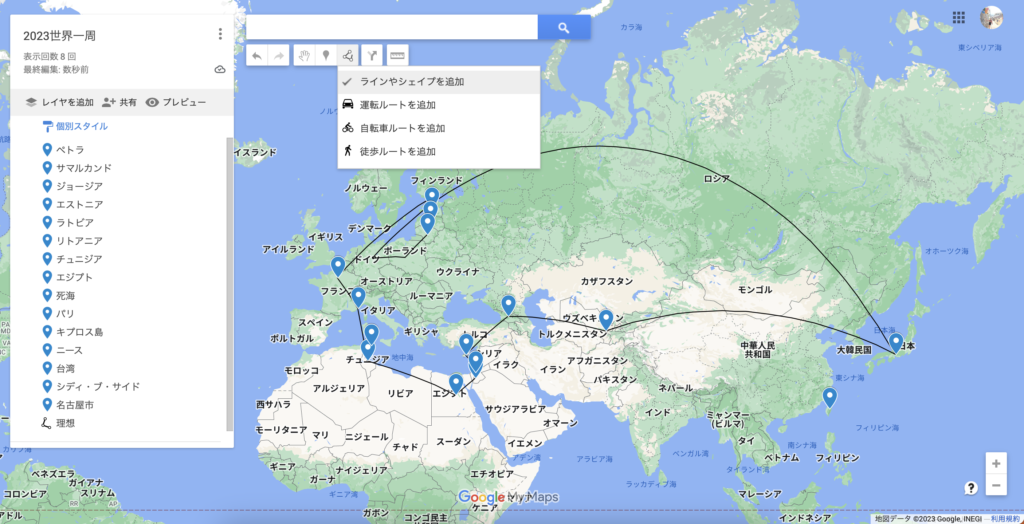
ライン名も変更できます。私は「理想」なルートプランなのでそのまま理想にしてみました。
まとめ
Googleマップ の「マイマップ」の機能を使えば簡単にルート作成をすることができます。実際のGoogleマップを使ってルートを作成するので、イメージがつきやすいのがポイント。線を引くことができたり、コメントもできるので自分だけのマップを作ることができます。
世界一周の旅計画をする際にぜひ活用してくださいね。
このブログでは、世界26カ国を女ひとりで旅してきたMisatoが、海外旅行に役立つ情報を発信していきます。ぜひこれからもチェックして旅行の際に役立ててくださいね。




コメント